Cách tải video trên iPhone giúp bạn lưu lại những video yêu thích để xem mọi lúc mọi nơi mà không cần kết nối Internet. Bài viết dưới đây của chúng tôi sẽ bật mí cho bạn cách lưu video về điện thoại iOS cực kỳ dễ dàng, nhanh chóng, đơn giản và chi tiết nhất.
Chắc hẳn trong lúc giải trí hay khi làm việc, bạn cần lưu lại những video về điện thoại iPhone của mình. Tuy nhiên làm thế nào để tải video trên iPhone nhanh chóng và tiện lợi thì không phải ai cũng biết. Để giúp bạn tiết kiệm thời gian và thuận tiện hơn, trong bài viết này, chung tôi sẽ mang đến những cách tải video về iPhone cực dễ.
Bạn đang đọc: Hướng dẫn tải video trên iPhone dễ dàng giúp bạn giải trí mọi lúc mọi nơi không cần Internet
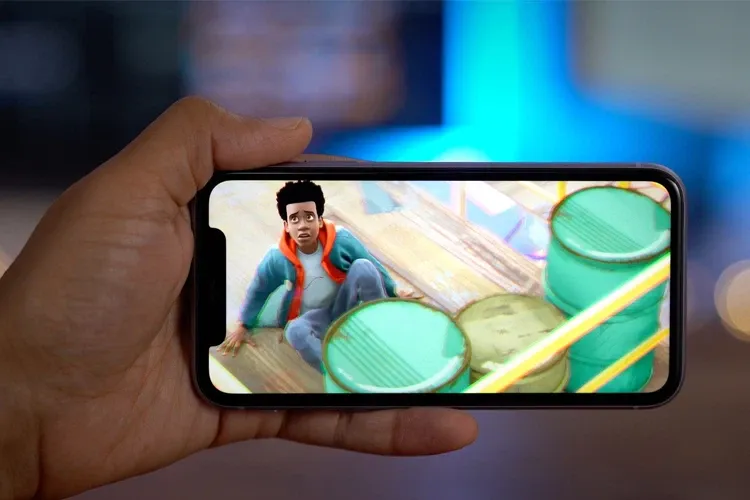
Hướng dẫn chi tiết tải video trên iPhone
Để tải video trên iPhone dễ dàng, bạn có thể sử dụng ứng dụng hỗ trợ tải video chuyên nghiệp. Cách này áp dụng cho tất cả các dòng iPhone kể cả các mẫu iPhone mới như iPhone 15.
- Bước 1: Bạn tải ứng dụng Jungle trên AppStore về chiếc iPhone của bạn.
Link tải: Tại đây
- Bước 2: Tiếp theo, chọn video yêu thích bạn cần tải về sau đó Sao chép đường liên kết video. Bạn có thể sao chép liên kết từ YouTube, Facebook, Instagram…
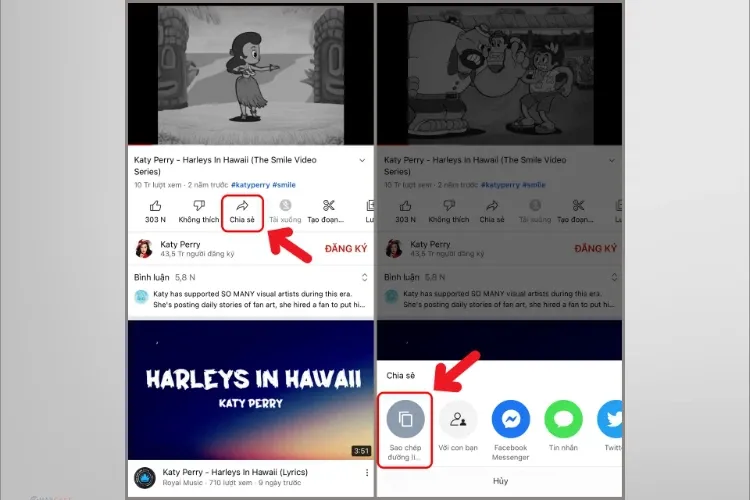
- Bước 3: Truy cập ứng dụng Jungle đã cài đặt và dán đường link vừa sao chép vào khung URL > Nhấn vào biểu tượng Dowload.
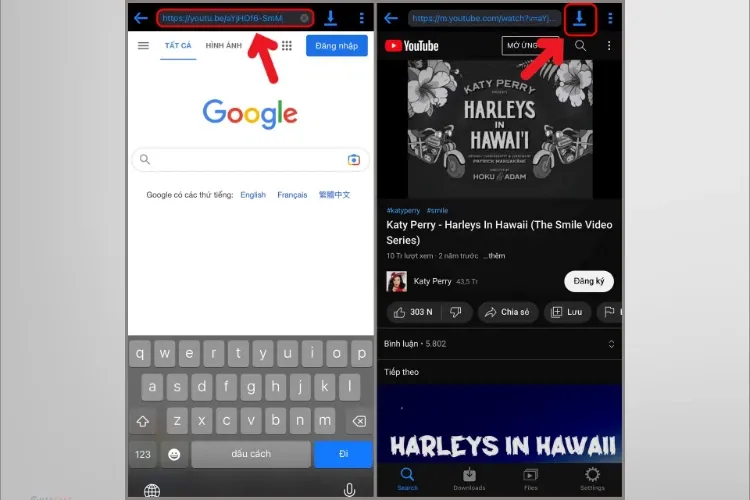
- Bước 4: Nhấn vào tab Downloads để xem tốc độ tải video. Chọn vào tab Home để xem video.
Tìm hiểu thêm: Cách tháo bàn chải điện Xiaomi để thay đầu bàn chải đúng cách
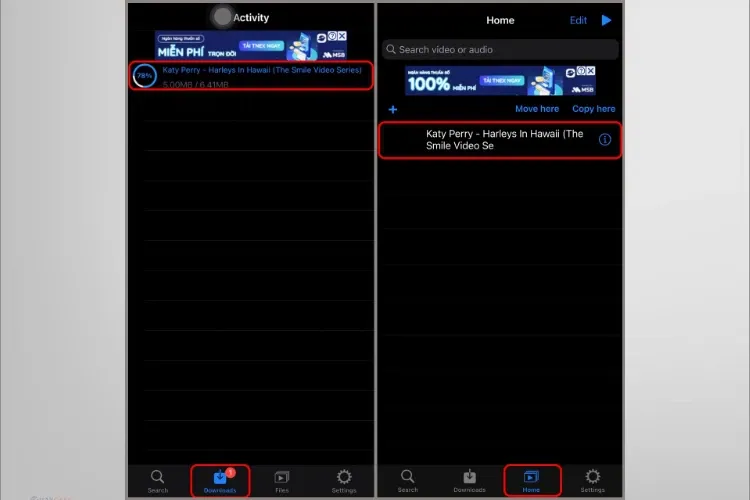
- Bước 5: Bạn chọn vào biểu tượng như hình sau đó nhấn Share.
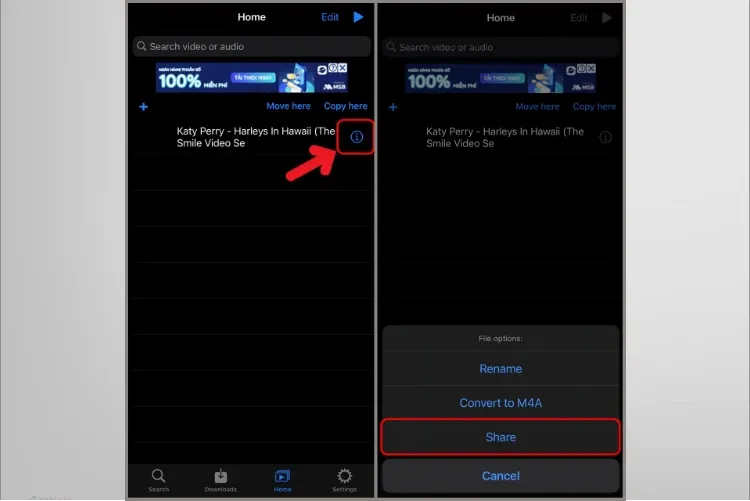
- Bước 6: Cuối cùng, bạn nhấn vào Save Video để hoàn tất quá trình tải video trên iPhone. Video được tải về sẽ xuất hiện trong ứng dụng Ảnh.
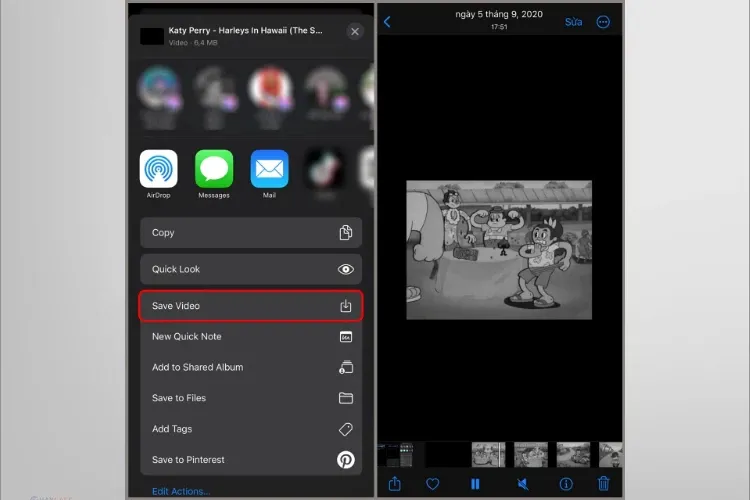
Cách tải video trên iPhone mà không cần dùng phần mềm
Trên thực tế, tải video trên iPhone không quá khó. Nếu bạn đang lướt Facebook, Youtube hay Instagram và bắt gặp 1 video yêu thích, hãy tham khảo những cách download video cực nhanh dưới đây nhé!
Tải video Facebook về iPhone
Nếu ai đang sử dụng iPhone chắc chắn cũng đều biết video trên Facebook không thể trực tiếp tải về điện thoại. Nếu bạn muốn tải video về cần phải nhờ đến sự giúp đỡ của các công cụ hỗ trợ. Hiện nay có nhiều phần mềm, ứng dụng hay website trực tuyến giúp download video về điện thoại. Tuy nhiên trong nội dung bài viết này, chúng tôi sẽ giới thiệu đến bạn cách tải video Facebook về iPhone bằng DownVid.net. Để thực hiện, bạn cần làm theo các bước dưới đây.
- Bước 1: Tìm kiếm video Facebook bạn muốn tải trong ứng dụng.
- Bước 2: Nhấn vào Chia sẻ > Sao chép liên kết (Share > Copy Link).
- Bước 3: Mở Safari và truy cập DownVids.net.
- Bước 4: Dán URL liên kết đã sao chép ở bước 2.
- Bước 5: CHọn loại tệp là .mp4 với chất lượng thành Full HD (1080p).
- Bước 6: Nhấn vào Tải xuống (Download).
- Bước 7: Chọn Tải xuống video này (Download this Video).
- Bước 8: Một cửa sổ mới sẽ hiện ra và nhấn vào Tải xuống một lần nữa.
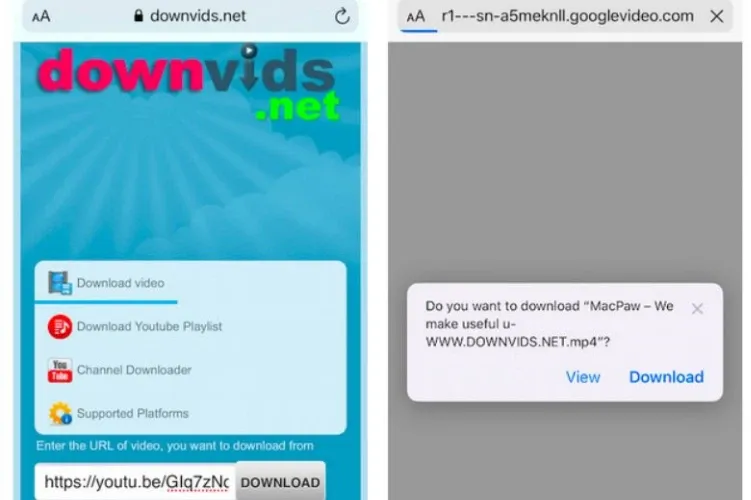
>>>>>Xem thêm: Cách vệ sinh máy lọc không khí Xiaomi đúng cách, hiệu quả
Tải video YouTube về iPhone
Bạn đang xem YouTube và bắt gặp một video yêu thích muốn lưu lại. Hãy làm theo những bước hướng dẫn chi tiết dưới đây để tải video trên iPhone nhé!
- Bước 1: Sao chép URL của video YouTube.
- Bước 2: Trong Safari, truy cập DownVids.net.
- Bước 3: Dán URL vào ô trống.
- Bước 4: Chọn lưu tệp dưới dạng .mp4 với chất lượng video thành Full HD (1080p).
- Bước 5: Nhấn vào Tải xuống (Download)
- Bước 6: Chọn Tải xuống video này > Tải xuống (Download this Video > Download)
Lúc này, video của bạn đã được tải xuống Safari và được lưu trong ứng dụng Tệp. theo cài đặt mặc định, các tệp tải xuống sẽ được lưu trữ trong thư mục Tải xuống trên iCloud Drive hoặc trực tiếp trên iPhone của bạn.
Tải video Instagram về iPhone
Instagram không hỗ trợ tải video trực tiếp từ ứng dụng về điện thoại. Do đó, bạn có thể sử dụng Safari và website DownVids.net để download các video mình thích về điện thoại.
- Bước 1: Chọn video Instagram mà bạn muốn tải xuống.
- Bước 2: Nhấn vào dấu chấm lửng ngay phía trên video.
- Bước 3: Nhấn vào Sao chép liên kết (Copy Link)
- Bước 4: Trong Safari, truy cập DownVids.net.
- Bước 5: Dán liên kết Instagram vào ô trống
- Bước 6: Từ menu thả xuống, hãy đặt loại tệp thành .mp4 và chất lượng thành Full HD (1080p).
- Bước 7: Chọn Tải xuống> Tải xuống Video này (Download > Download this Video)
- Bước 8: Khi một cửa sổ mới hiện ra, bạn sẽ tiếp tục chọn Tải xuống.
Tạm kết
Như vậy, bài viết trên đã cung cấp cho bạn những cách tải video trên iPhone cực kỳ dễ dàng. Từ đó, bạn đã có thể thưởng thức các video yêu thích ở bất cứ đâu, bất cứ khi nào bất chấp việc không có Internet. Hy vọng những chia sẻ trên hữu ích với các fan nhà Táo.
Nếu bạn đang tìm kiếm một mẫu điện thoại cao cấp để thoải mái chơi game, lướt web và xem phim hay phục vụ cho nhu cầu công việc, hãy đến ngay các cửa hàng thuộc hệ thống Blogkienthuc.edu.vn để được tư vấn và sở hữu ngay một chiếc iPhone với giá cực kỳ ưu đãi nhé!
iPhone
Xem thêm:
- SnapTik là gì? Cách tải video Tiktok không logo miễn phí, đơn giản bằng SnapTik
- Snapsave App – Công cụ tải video trên Facebook dễ dàng chỉ trong một nốt nhạc

